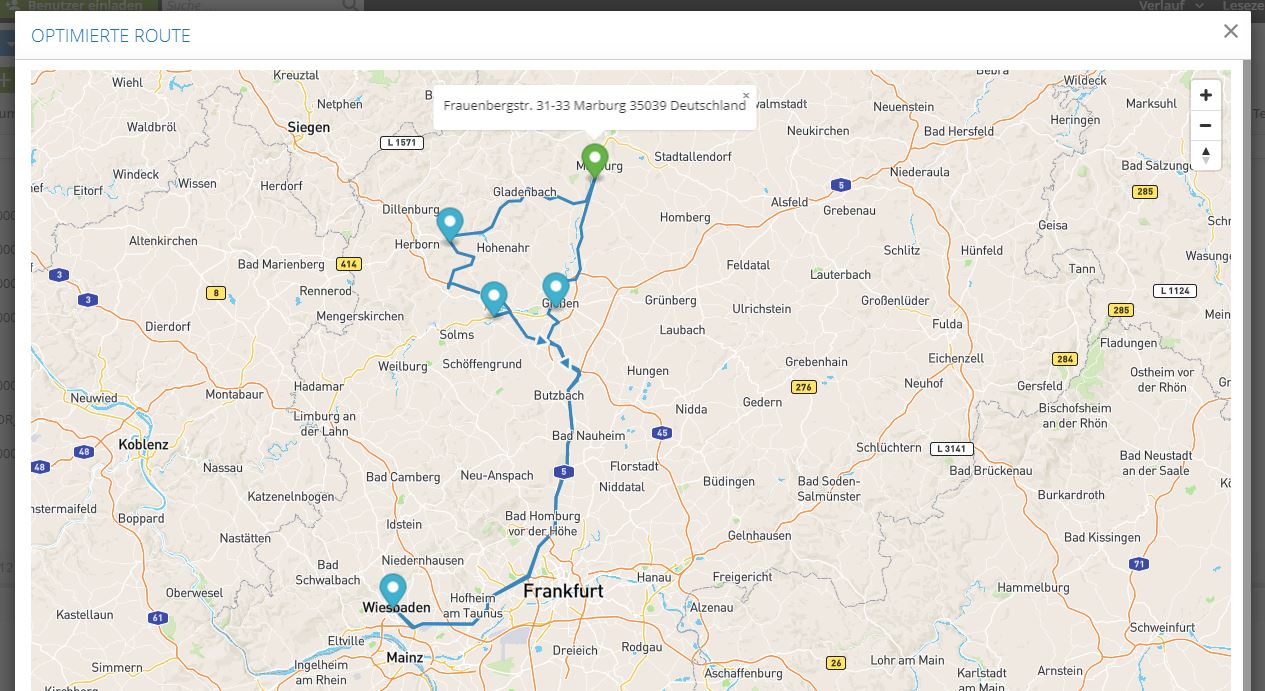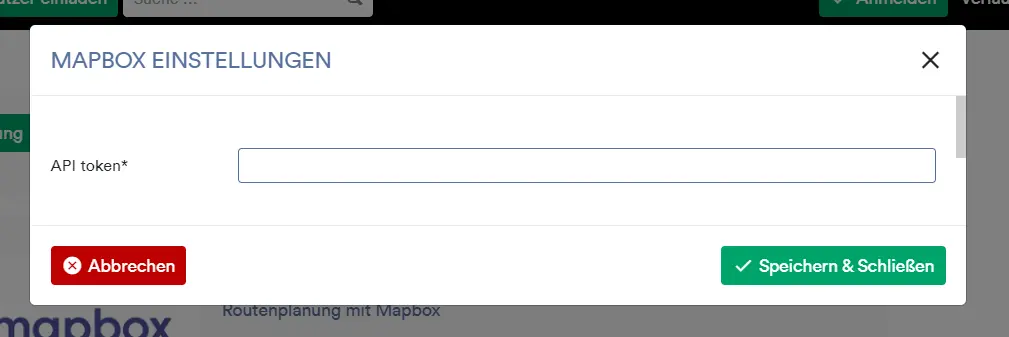Über Globale Einstellungen > Integrationen > Externe Dienste kann dein Mapbox Account mit weclapp verbunden werden, um die Routenoptimierung zu verwenden.
Klicke auf “+Verbindung”.
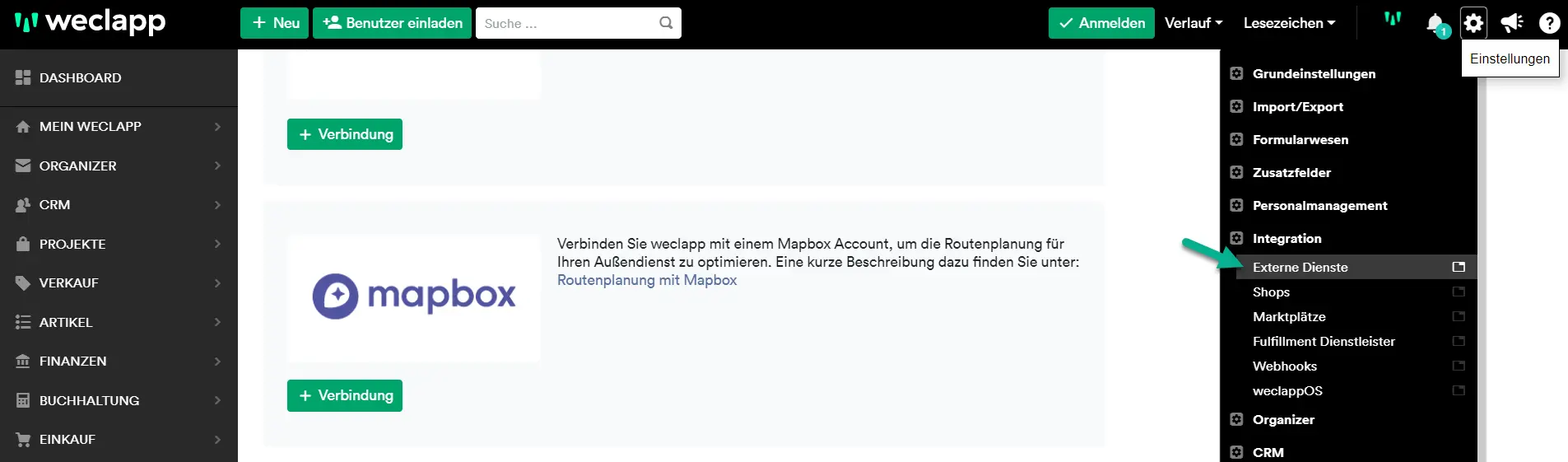
Hinterlege nun den API Token in den Mapbox Einstellungen, um die Verbindung herzustellen.
Wie kann ich meinen eigenen Standort auf der Karte anzeigen und bei der Routenoptimierung berücksichtigen lassen?
Unter Mein weclapp > Unternehmensdaten kannst du deine Adresse hinterlegen. Diese wird bei der Ausgabe der optimierten Route auf der Karte grün dargestellt.
Wie kann ich mir eine optimierte Route für meine Kunden ausgeben lassen?
Gehe dazu auf die Kundenübersicht (CRM > Kunden) und markiere die entsprechenden Kunden.
Das Limit der auswählbaren Kunden liegt bei 12, da man nicht mehr Adressen an Mapbox senden kann. Solltest du bei den Unternehmensdaten eine eigene Adresse hinterlegt haben, kannst du nur 11 Kunden maximal auswählen.
Klicke danach auf den blauen Action Button “Optimierte Route”, um sich einen optimierten Routenvorschlag auf der Karte ausgeben zu lassen.
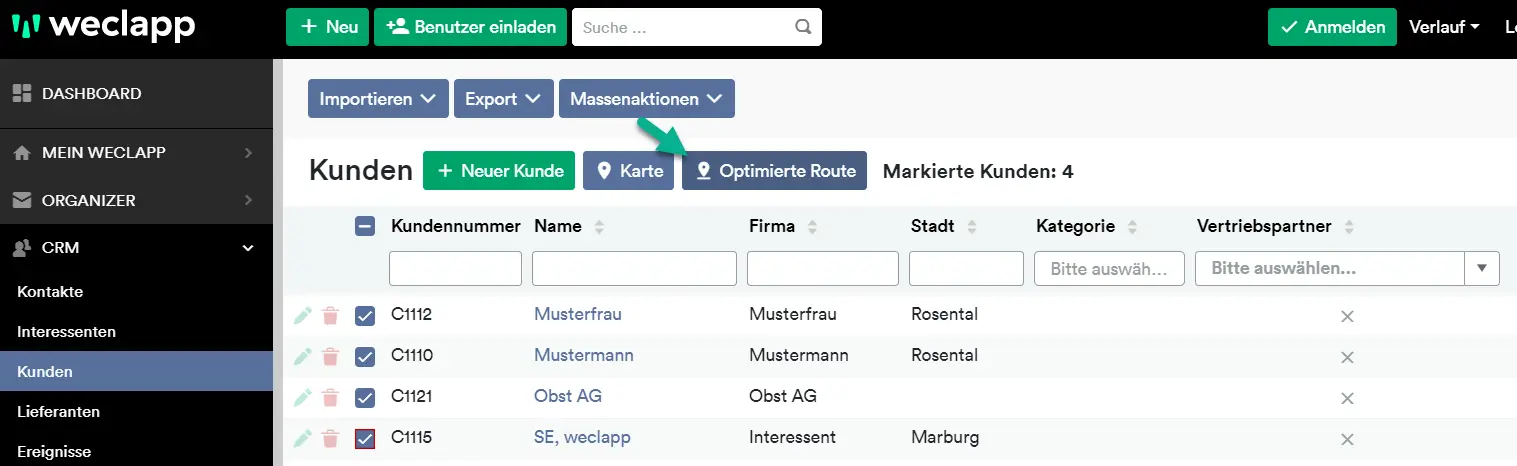
Auf der Karte wird der eigene Standort (sofern bei Unternehmensdaten eine Adresse hinterlegt wurde) grün angezeigt. Die Kundenadressen sind blau dargestellt.